Menü Grafik
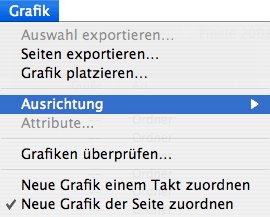
Wie Sie dahin kommen
Klicken Sie das Grafik-Werkzeug  .
.
Was es bewirkt
Verwenden Sie das Menü „Grafik“, um einen bestimmten Abschnitt einer Seite, eine ganze Seite oder mehrere Seiten zu exportieren, zu platzieren und anzupassen. Prüfen Sie, ob Finale die im Dokument platzierten Grafikdateien lokalisieren kann.
- Auswahl exportieren.Wählen Sie dieses Kommando, um die Dialogbox „Auswahl exportieren“ anzuzeigen, mit der Sie die Auswahl der aktuellen Seite oder eines bestimmten Seitenbereichs exportieren können. Wenn Sie dieses Kommando anwählen, enthält die Dialogbox Auswahl exportieren als Voreinstellung den Export der aktuellen Seite. Dieses Kommando ist nur in der Seitenansicht verfügbar, wenn ein Musikabschnitt angewählt ist.
- Seiten exportieren. Dieses Kommando ist nur in der Seitenansicht verfügbar. Wählen Sie dieses Kommando, um die Dialogbox Seiten exportieren anzuzeigen, mit der Sie eine einzelne Seite, einen Seitenbereich oder alle Seiten als separate Grafikdateien exportieren können. Wenn Sie dieses Kommando anwählen, enthält die Dialogbox „Seiten exportieren“ als Voreinstellung den Export der aktuellen Seite. Dieses Kommando ist nur in der Seitenansicht verfügbar.
- Grafik platzieren. Wählen Sie dieses Kommando, um eine Grafik in Ihre Partitur in der Fortlaufenden- oder in der Seitenansicht zu platzieren. Es erscheint die Dialogbox Öffnen, die die verfügbaren Grafikdateien im aktuellen Ordner auflistet.
- Grafik-Attribute. Wählen Sie dieses Kommando, um die Dialogbox Grafik-Attribute für die gegenwärtig angewählte seitenbezogene oder taktbezogene Grafik anzuzeigen. Verwenden Sie diese Dialogbox, um die Positionierung, die Ausrichtung auf der Seite (links, rechts oder zentriert), die Skalierung und den Seitenbereich, auf dem die Grafik angezeigt werden soll, zu ändern. Dieses Kommando ist verfügbar, wenn eine einzelne Grafik angewählt ist.
- Grafiken überprüfen. Verwenden Sie dieses Kommando, um die Dialogbox Grafiken überprüfen anzuzeigen, in der eine Liste aller in der Partitur oder im Fenster „Zeichen-Design“ platzierten Grafiken angezeigt werden. Wenn Grafikdateien nicht gefunden werden können, werden diese mit einem Sternchen neben dem Namen aufgelistet. Verwenden Sie dieses Kommando, um sicherzustellen, dass alle benötigten Grafiken für Ihr Dokument vorhanden sind, wenn Sie z. B. die Datei auf einem anderen System drucken wollen.
- Neue Grafik einem Takt zuordnen • Neue Grafik der Seite zuordnen Wählen Sie diesen Befehl, um eine neue Grafik dem Takt bzw. der Seite (nur in der Seitenansicht) zuzuordnen, der/die bei der Platzierung der Grafik am dichtesten dran liegt. Grafiken, die einem Takt zugeordnet sind, ändern Ihre Positionierung relativ zu diesem Takt, wenn eine Musikausrichtung durchgeführt wird. Grafiken, die einer Seite zugeordnet sind, bleiben auch dann auf dieser Seite, wenn eine neue Musikausrichtung oder andere Änderungen des Layouts vorgenommen werden.
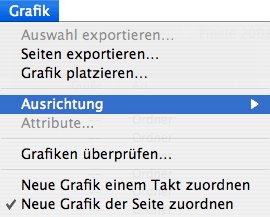
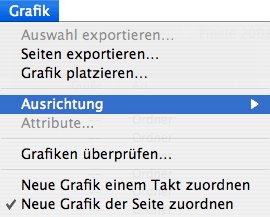
![]() .
.